|
C4D R19学习
002视图窗口与基本操作
1.视图操作以及视图窗口功能
·Alt+鼠标左键——旋转视图; 在按住alt键进行旋转时,光标的位置就是该目标旋转时所绕的点,想看哪一块,旋转时,光标就要移到哪里 ·Alt+鼠标中键——平移视图; ·Alt+鼠标右键——拉近或拉远视图; 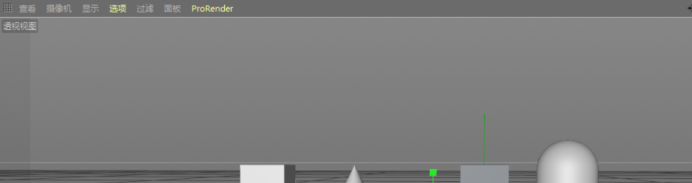
(1)查看
 ①作为渲染视图 Shift+R 就可渲染当前视图 默认将透视图作为渲染视图 按鼠标中键切换到四个视图界面,在每个视图的查看中都可以渲染视图。 ②撤销视图 Ctrl+Shift+Z 当前视图为a,将目标对象旋转一定角度后为视图b,撤销视图后,视图会回到a的界面。 ③重做视图 Ctrl+Shift+Y 从视图a,再次回到视图b ④框显全部 对象栏的所有对象都会在视图中显示出来,包括灯光,如下: ①作为渲染视图 Shift+R 就可渲染当前视图 默认将透视图作为渲染视图 按鼠标中键切换到四个视图界面,在每个视图的查看中都可以渲染视图。 ②撤销视图 Ctrl+Shift+Z 当前视图为a,将目标对象旋转一定角度后为视图b,撤销视图后,视图会回到a的界面。 ③重做视图 Ctrl+Shift+Y 从视图a,再次回到视图b ④框显全部 对象栏的所有对象都会在视图中显示出来,包括灯光,如下: 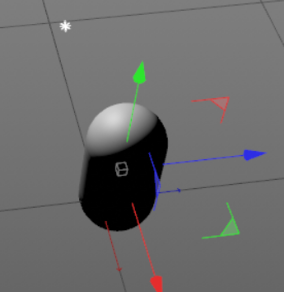  ⑤框显几何体 仅显示几何体,不显示灯光 ⑥恢复默认场景 恢复到正常原始状态 ⑦框显选中对象 快捷键O 在对象栏中选择一个对象,按快捷键O,会使该目标对象在操作视图中最大化显示 ⑧框显选取元素 快捷键S 先按N ~ D,使对象线条显示,此时框选选取元素选项被激活,选中两个面,执行该操作,此时,选中的两个面在操作视图中最大化显示。 ⑤框显几何体 仅显示几何体,不显示灯光 ⑥恢复默认场景 恢复到正常原始状态 ⑦框显选中对象 快捷键O 在对象栏中选择一个对象,按快捷键O,会使该目标对象在操作视图中最大化显示 ⑧框显选取元素 快捷键S 先按N ~ D,使对象线条显示,此时框选选取元素选项被激活,选中两个面,执行该操作,此时,选中的两个面在操作视图中最大化显示。    ⑨镜头移动 和Alt+鼠标中键效果一样 ⑩重绘 快捷键A Ctrl+R对目标进行渲染,按A,就会退回到原来视图,相当于刷新当前视图。 ⑨镜头移动 和Alt+鼠标中键效果一样 ⑩重绘 快捷键A Ctrl+R对目标进行渲染,按A,就会退回到原来视图,相当于刷新当前视图。
(2)摄像机
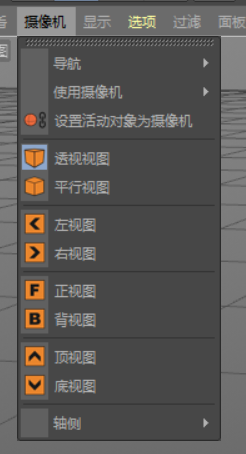 ①导航 · 光标模式 旋转视图时,围绕光标为基准进行旋转; · 中心模式 鼠标光标失效,任何旋转以视图中心点为基准; · 对象模式 在对象栏中选中目标对象a,那么旋转时,就会以a物体的中心作为基准,进行视图旋转。 · 摄像机模式 以摄像机为旋转基准 ②使用摄像机 当有多个摄像机时,可选择摄像机视图 ③设置活动对象为摄像机 运用在调节聚光灯照射位置时 调节聚光灯的照射位置 ①导航 · 光标模式 旋转视图时,围绕光标为基准进行旋转; · 中心模式 鼠标光标失效,任何旋转以视图中心点为基准; · 对象模式 在对象栏中选中目标对象a,那么旋转时,就会以a物体的中心作为基准,进行视图旋转。 · 摄像机模式 以摄像机为旋转基准 ②使用摄像机 当有多个摄像机时,可选择摄像机视图 ③设置活动对象为摄像机 运用在调节聚光灯照射位置时 调节聚光灯的照射位置
| 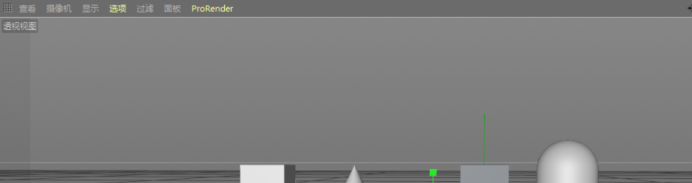
 ①作为渲染视图 Shift+R 就可渲染当前视图 默认将透视图作为渲染视图 按鼠标中键切换到四个视图界面,在每个视图的查看中都可以渲染视图。 ②撤销视图 Ctrl+Shift+Z 当前视图为a,将目标对象旋转一定角度后为视图b,撤销视图后,视图会回到a的界面。 ③重做视图 Ctrl+Shift+Y 从视图a,再次回到视图b ④框显全部 对象栏的所有对象都会在视图中显示出来,包括灯光,如下:
①作为渲染视图 Shift+R 就可渲染当前视图 默认将透视图作为渲染视图 按鼠标中键切换到四个视图界面,在每个视图的查看中都可以渲染视图。 ②撤销视图 Ctrl+Shift+Z 当前视图为a,将目标对象旋转一定角度后为视图b,撤销视图后,视图会回到a的界面。 ③重做视图 Ctrl+Shift+Y 从视图a,再次回到视图b ④框显全部 对象栏的所有对象都会在视图中显示出来,包括灯光,如下: 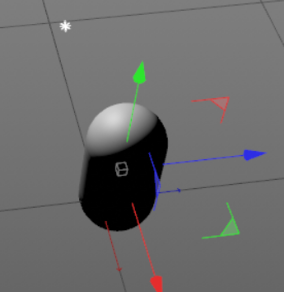
 ⑤框显几何体 仅显示几何体,不显示灯光 ⑥恢复默认场景 恢复到正常原始状态 ⑦框显选中对象 快捷键O 在对象栏中选择一个对象,按快捷键O,会使该目标对象在操作视图中最大化显示 ⑧框显选取元素 快捷键S 先按N ~ D,使对象线条显示,此时框选选取元素选项被激活,选中两个面,执行该操作,此时,选中的两个面在操作视图中最大化显示。
⑤框显几何体 仅显示几何体,不显示灯光 ⑥恢复默认场景 恢复到正常原始状态 ⑦框显选中对象 快捷键O 在对象栏中选择一个对象,按快捷键O,会使该目标对象在操作视图中最大化显示 ⑧框显选取元素 快捷键S 先按N ~ D,使对象线条显示,此时框选选取元素选项被激活,选中两个面,执行该操作,此时,选中的两个面在操作视图中最大化显示。 

 ⑨镜头移动 和Alt+鼠标中键效果一样 ⑩重绘 快捷键A Ctrl+R对目标进行渲染,按A,就会退回到原来视图,相当于刷新当前视图。
⑨镜头移动 和Alt+鼠标中键效果一样 ⑩重绘 快捷键A Ctrl+R对目标进行渲染,按A,就会退回到原来视图,相当于刷新当前视图。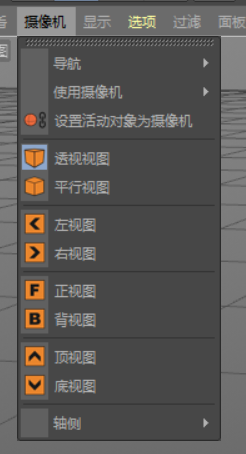 ①导航 · 光标模式 旋转视图时,围绕光标为基准进行旋转; · 中心模式 鼠标光标失效,任何旋转以视图中心点为基准; · 对象模式 在对象栏中选中目标对象a,那么旋转时,就会以a物体的中心作为基准,进行视图旋转。 · 摄像机模式 以摄像机为旋转基准 ②使用摄像机 当有多个摄像机时,可选择摄像机视图 ③设置活动对象为摄像机 运用在调节聚光灯照射位置时 调节聚光灯的照射位置
①导航 · 光标模式 旋转视图时,围绕光标为基准进行旋转; · 中心模式 鼠标光标失效,任何旋转以视图中心点为基准; · 对象模式 在对象栏中选中目标对象a,那么旋转时,就会以a物体的中心作为基准,进行视图旋转。 · 摄像机模式 以摄像机为旋转基准 ②使用摄像机 当有多个摄像机时,可选择摄像机视图 ③设置活动对象为摄像机 运用在调节聚光灯照射位置时 调节聚光灯的照射位置